블렌더에서 키프레임 애니메이션 작업을 할 때 사용하는 대표적인 에디터로 Timeline, Graph Editor, Dope sheet등이 있다. 그중 가장 기본적인 타임라인에 대해 정리하려 한다.
타임라인은 다음과 같이 생겼고, 기본적으로 화면 하단에 보인다.

타임라인은 프레임 또는 시간축에 따라 키프레임을 표시하고, 재생구간 지정, 재생 및 프레임 이동과 같이 기본적으로 재생과 관련된 것들을 관리한다. 여기에 추가적으로 오토 키프레임 생성 기능이 있다. 간단한 조작법만 살펴보자.
- 먼저, 타임라인상에 마우스 클릭을 해보면, 녹색 세로바가 이동하는게 보인다. 이와같이 프레임간 이동이 가능하다. 또는, 방향키 좌우로 한 프레임씩 이동이 되며, 상하키로 키프레임간 이동이 된다. 동일한 기능들을 메뉴바에 있는 컨트롤러를 이용해 조작 가능하다.

- 선택한 위치에서 S키를 누르면 재생 영역의 시작점을 지정할 수 있다. 메뉴바에 Start 부분에 직접 입력해도 된다

- Mouse M 버튼을 누르고 드래그 하면 패닝이 되며, 휠을 돌려 줌 인/아웃이 가능하다. 프레임(또는 시간) 표시라인의 양 끝에 있는 작은 동그라미를 잡고 드래그해도 줌과 같은 효과를 볼 수 있다.
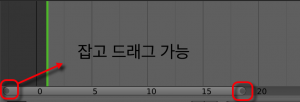
- 그림과 같이, 녹화버튼 처럼 생긴 빨간 버튼을 이용하여 오토 키프레임 기능을 활성화/비활성화 가능하다. 그 옆에는 키프레임을 구별할 색상 변경과, 오토 키프레임 적용 대상을 선택하는 항목이 있다.

오토 키프레임 작업은 Dope sheet나 Graph Editor에서 실제 작업이 이루어진다.
- 실시간 재생 및 정지는 Alt + A 를 누르면 된다.
- 작업 구간 일부 영역만 재생해보는 Preview는 P + Drag 로 영역 지정이 가능하다. 그리고, Alt + P 로 preview 모드 해제가 가능하다.
- 마커는 M 키로 추가되며, Mouse R Drag 로 이동할 수 있다.
현재 학습하는 내용으로는 이정도로 정리를 마친다.